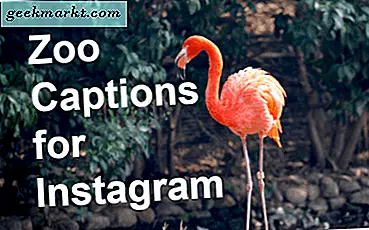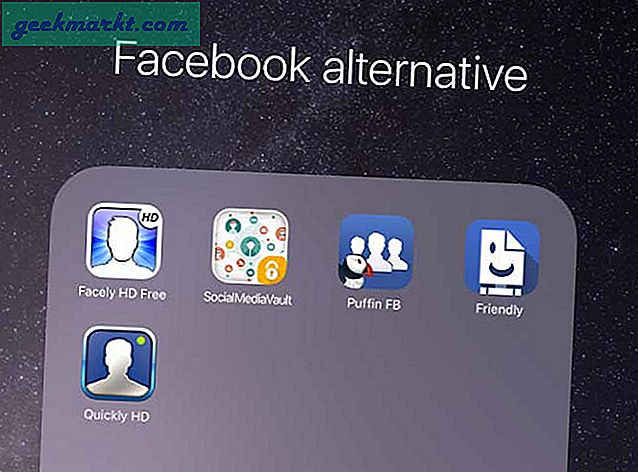App Store là điểm đến chính thức và duy nhất từ đó bạn có thể tải xuống ứng dụng cho iPhone và iPad. Bạn không thể tải ứng dụng như trong Android hoặc sử dụng tệp thực thi như trong Windows. Vì vậy, điều gì sẽ xảy ra khi App Store ngừng phản hồi? Cách sửa lỗi App Store không tải ứng dụng?
Tôi đã thực hiện một số nghiên cứu và tìm thấy tất cả các giải pháp khả thi cho vấn đề khó chịu này. Đi qua từng điểm cho đến khi bạn có thể tải xuống ứng dụng hoặc trò chơi mà bạn đã cố gắng từ rất lâu.
Hãy bắt đầu nào.
Cũng đọc: Cách thay đổi quốc gia của App Store trên iOS 12/11
Sửa lỗi App Store không tải xuống ứng dụng
1. Cập nhật hệ điều hành
Mặc dù Apple thực hiện một công việc xuất sắc trong việc đẩy các bản cập nhật cho các thiết bị của mình, nhưng hãy kiểm tra xem có bản cập nhật nào không. Bạn có thể đã vô tình bỏ lỡ nó. Mở Cài đặt và nhấn vào Chung> Cập nhật phần mềm và kiểm tra các bản cập nhật mới.

Nếu có bản cập nhật, bạn có thể xem chi tiết và nhấn vào Tải xuống và Cài đặt để tiếp tục. Điều này không chỉ có thể khắc phục lỗi tải xuống cửa hàng ứng dụng mà còn giúp khắc phục các lỗi đã biết khác.
2. Khởi động lại cứng
Có hai cách để khởi động lại iPhone của bạn. Một là nơi bạn nhấn và nút nguồn, sau đó trượt sang phải để tắt. Tôi không nói về điều đó. Một cách khác là: Nhấn và thả nút giảm âm lượng, nhấn và thả nút tăng âm lượng, sau đó nhấn và giữ nút nguồn / bên cho đến khi bạn thấy logo Apple. Thả nó ra khi bạn nhìn thấy nó. Điều này sẽ khó khởi động lại iPhone của bạn và giúp giải quyết một số lỗi nhỏ. Nó cũng giải phóng rất nhiều bộ nhớ.
3. Chờ và thử lại
Mở App Store và thử tải xuống ứng dụng sau vài giờ. Có thể các máy chủ bị trục trặc hoặc gặp trục trặc nào đó. Kiên nhẫn là đức tính tốt nhất trong những lúc như thế này. Chỉ cần đợi nó ra.
4. Kiểm tra Internet
Một điều bạn có thể làm là truy cập trang web Downdetector và kiểm tra xem các máy chủ của App Store có ngừng hoạt động hoặc gặp sự cố không. Đây là một trang web tiện dụng theo dõi một số ứng dụng, trang web và dịch vụ trên một số ngành dọc.

Hãy xem liệu nó có bị ngừng hoạt động ở quốc gia của bạn không và nó hiện đang gặp phải những vấn đề gì. Nếu có, bạn không thể làm gì khác ngoài việc đợi cho đến khi họ sửa chữa nó.
5. Tạm dừng, Khởi động lại
Đây là một thủ thuật cũ mà đôi khi vẫn hoạt động. Bắt đầu tải xuống trên App Store, tạm dừng hoặc dừng ngay khi bắt đầu và sau đó bắt đầu lại. Điều này có thể bắt đầu mọi thứ cho bạn.
Cũng đọc: Cách cài đặt AltStore trên iPhone của bạn để Sideload ứng dụng mà không cần bẻ khóa
6. Xóa bộ nhớ cache của App store
Không nhiều người biết thủ thuật này nhưng bạn cũng có thể xóa bộ nhớ cache trong iPhone. Chà, bạn chỉ có thể làm điều đó cho App Store nhưng điều đó không chỉ thú vị mà còn rất tiện dụng. Mở App Store và chạm 10 lần vào một trong năm nút bất kỳ ở cuối màn hình.

Bạn có thể nhấn vào Hôm nay, Trò chơi, Ứng dụng, Trò chơi điện tử hoặc nút Tìm kiếm. Chìa khóa ở đây là bạn phải nhấn vào cùng một nút 10 lần. Nó sẽ xóa dữ liệu bộ nhớ cache cũ của App Store, giúp bạn có một khởi đầu mới.
7. Kiểm tra Cài đặt Mạng
Kiểm tra xem Wi-Fi của bạn có hoạt động bình thường không. Thử kết nối với một mạng Wi-Fi khác hoặc sử dụng dữ liệu di động để xác minh. Bật Trung tâm điều khiển để đảm bảo rằng các tùy chọn dữ liệu di động và Wi-Fi được bật và Chế độ trên máy bay bị tắt. Tắt VPN hoặc proxy nếu bạn đang sử dụng VPN hoặc proxy của mình. Các hạn chế về địa lý có thể làm xáo trộn quá trình tải xuống App Store.
Cũng đọc: 6 ứng dụng phân tích Wi-Fi tốt nhất cho iPhone và iPad
8. Cài đặt Ngày & Giờ
Nếu ngày và giờ trên thiết bị của bạn không chính xác, rất có thể đó là nguyên nhân gây ra lỗi này. Cho dù đó là lỗi hay gần đây bạn đã tăng múi giờ, ngày và giờ cần phải đồng bộ với vị trí địa lý của bạn. Kiểm tra thời gian và đặt nó chính xác trong Cài đặt> Chung> Ngày & Giờ.

Đặt nó thành Tự động hoặc chọn thành phố hiện tại của bạn theo cách thủ công nếu GPS không hoạt động bình thường.
9. Thanh toán trên App Store
Bạn đang cố gắng mua một ứng dụng và không thực hiện được? Trong trường hợp đó, bạn cần kiểm tra các phương thức thanh toán Apple của mình. Mở Cài đặt> tên của bạn> Thanh toán & Giao hàng. Bạn sẽ phải nhập mật khẩu Apple của mình tại đây. Nhấn vào thẻ tín dụng đã thêm để xóa hoặc thêm thẻ khác.

Bạn cũng nên kiểm tra số dư thẻ tín dụng của mình, trong trường hợp các khoản thanh toán bị từ chối vì một lý do nào đó mà cũng có thể vì những lý do khác.
10. Không gian trống
Bạn có đủ dung lượng trên iPhone để tải xuống ứng dụng hoặc trò chơi đó không? Không gian lưu trữ trên iPhone là một thứ xa xỉ và khá tốn kém. Đặc biệt là khi bạn có thể mua ổ đĩa quá rẻ trong những ngày này. Dù sao, hãy mở Cài đặt> Chung> Giới thiệu và kiểm tra tổng dung lượng còn lại là bao nhiêu.

Bạn cũng cần một số không gian lưu trữ cho phòng thở. Đừng để nó đầy nghẹt nếu không bạn sẽ chết ngạt. Điều đó sẽ dẫn đến thiết bị chậm hơn.
11. Kiểm soát của phụ huynh
Nếu bạn là một đứa trẻ đang sử dụng iPhone / iPad của người giám hộ của bạn, bạn có thể bị quản thúc tại gia. Ý tôi là cha mẹ của bạn có thể đã triển khai quyền kiểm soát của phụ huynh để hạn chế việc mua, tải xuống hoặc cài đặt các ứng dụng và trò chơi mới. Cha mẹ có thể khó chịu nhưng bạn có thể làm gì.
Vâng, hãy hỏi cha mẹ của bạn xem điều này có đúng không và nếu đúng, hãy cầu xin cho cuộc sống của bạn. Đó là tất cả những gì bạn có thể làm bây giờ, cho đến khi bạn đủ lớn và mua các tiện ích của riêng mình. Tin tôi đi, bạn nghĩ điều đó thật tuyệt nhưng cuộc sống của người trưởng thành không hề vui vẻ đâu. Bạn sẽ muốn quay trở lại ngay khi bạn đến tuổi trưởng thành.

Nhân tiện, giới hạn ứng dụng được áp dụng từ Cài đặt> Thời gian sử dụng> Giới hạn ứng dụng. Không có cách nào để vượt qua nó, vì vậy đừng nghĩ về điều đó. Nó là vì lợi ích của riêng bạn, bạn thân.
12. Đăng xuất và Đăng nhập lại
Mở Cài đặt và nhấn vào Tên người dùng / Pic hồ sơ> iTunes & App Stores> Apple ID: ID email.

Đăng nhập lại và kiểm tra xem tải xuống cửa hàng ứng dụng có hoạt động hay không ngay bây giờ.
13. Tùy chọn Đặt lại
Tôi không nói về việc đặt lại toàn bộ iPhone. Điều đó không bắt buộc và sẽ không tốt theo bất kỳ cách nào. Mở Cài đặt và nhấn vào Chung> Đặt lại.

Đặt lại Cài đặt mạng. Điều đó sẽ xóa tất cả các mạng Wi-Fi đã lưu và bạn sẽ phải nhập lại mật khẩu. Ghi nhớ nó trong tâm trí. Bạn có thể thử Xóa tất cả nội dung và cài đặt. Điều đó sẽ đưa iPhone về cài đặt gốc của nó, giống như khi bạn khởi động nó lần đầu tiên. Sau đó, bạn có thể khôi phục mọi thứ từ bản sao lưu. iCloud thực hiện một công việc xuất sắc trong việc sao lưu mọi thứ. Bạn sẽ được yêu cầu nhập mật khẩu hoặc mật mã để có thể tiếp tục.
14. Liên hệ với bộ phận hỗ trợ
Nếu không có gì khác phù hợp với bạn, thì cách duy nhất còn lại là liên hệ với bộ phận hỗ trợ của Apple. Chúng thực sự hữu ích. Truy cập trang hỗ trợ của họ để biết thêm chi tiết.
Sửa lỗi App Store không tải xuống ứng dụng
Đây là tất cả các bước mà tôi có thể tìm thấy sau hàng giờ săn lùng. Tôi thường không khuyên bạn nên thực hiện đặt lại toàn bộ nhưng nếu không có gì khác hoạt động, đó là tùy chọn duy nhất còn lại của bạn. Nếu bạn tìm thấy cách khác để giải quyết lỗi này và tiếp tục tải xuống App Store, hãy cho chúng tôi biết trong phần nhận xét bên dưới.